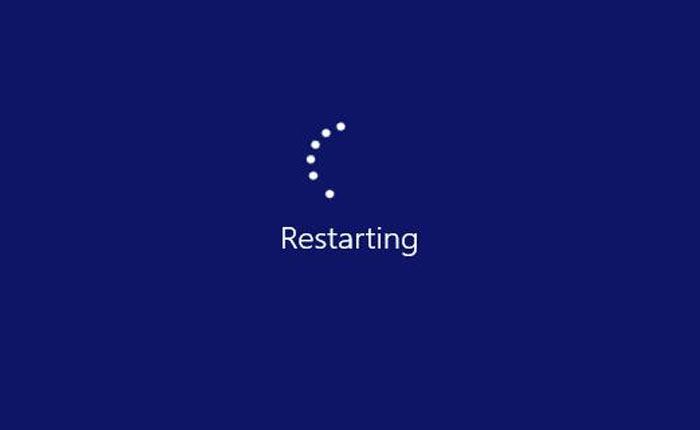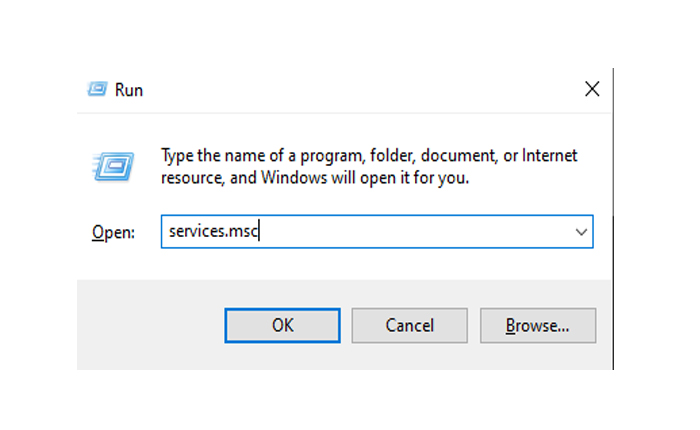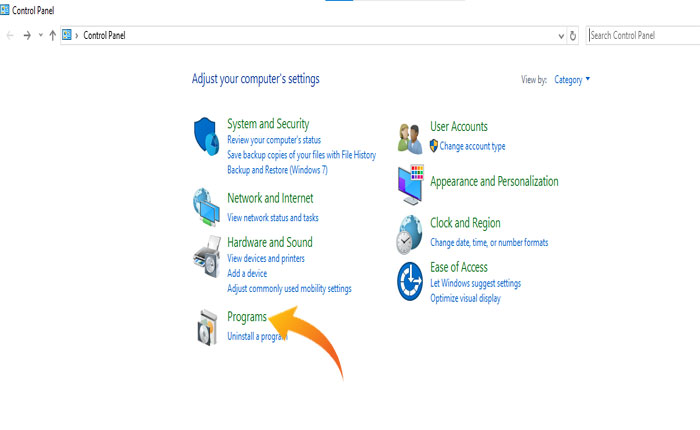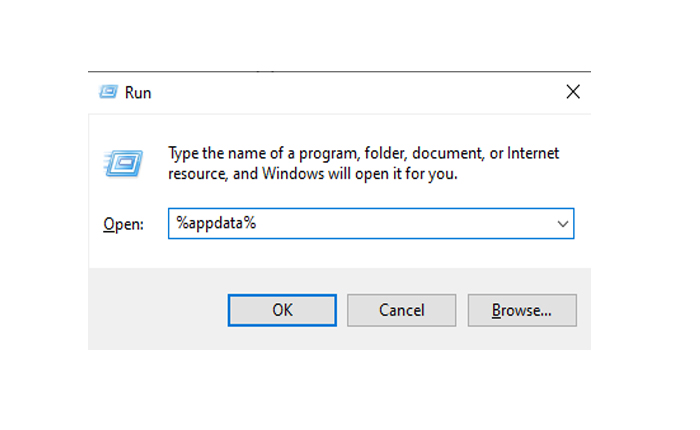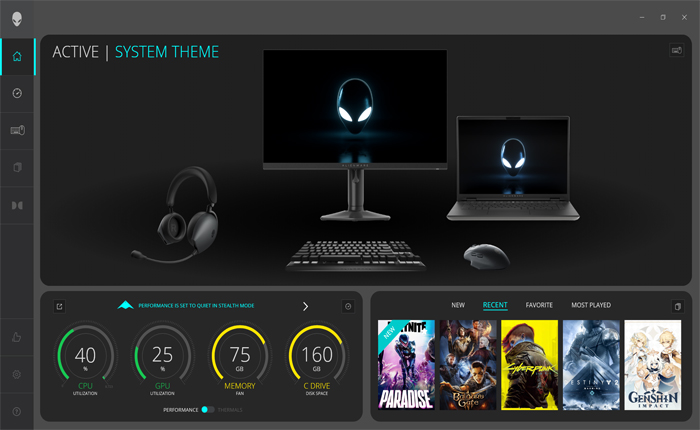
Riscontri che Alienware Command Center non si apre? Se la tua risposta è SI, sei nel posto giusto.
Alienware è un'azienda produttrice di hardware per computer. Questa azienda produce hardware per PC e laptop da gioco di fascia alta.
Grazie alle loro migliori prestazioni, gli utenti utilizzano i prodotti Alienware nel loro componente.
Sfortunatamente, alcuni utenti riscontrano problemi di mancata apertura di Alienware Command Center.
Gli utenti dovranno affrontare questo problema in vari prodotti Alienware su laptop e computer.
Se stai riscontrando lo stesso problema e non riesci ad accedere ad Alienware Command Center, non preoccuparti.
Questa guida fornirà alcuni metodi di risoluzione dei problemi per aiutarti a risolvere il problema di mancata apertura di Alienware Command Center.
Quindi, senza ulteriori indugi, iniziamo:
Come risolvere il problema di mancata apertura di Alienware Command Center
Il problema di mancata apertura di Alienware Command Center verrà visualizzato per diversi motivi, tra cui file NET danneggiati e installazione non corretta.
Tuttavia, se stai riscontrando questo problema, puoi risolverlo utilizzando i metodi seguenti.
Riavvia il tuo computer
Ogni volta che riscontri problemi tecnici ed errori, la prima cosa che puoi fare è spegnere il computer e riavviarlo.
Quindi, puoi iniziare a risolvere il problema di Alienware Command Center che non si apre riavviando il dispositivo.
Prima di spegnere il computer assicurati che tutte le applicazioni e i software siano chiusi in background.
Una volta chiuso il computer, attendi qualche istante e riavvialo per verificare se il problema è stato risolto.
Cambia il servizio in Automatico
Per risolvere il problema relativo all'Alienware Command Center durante l'apertura, è possibile modificare il tipo di avvio in automatico.
Ecco come puoi farlo:
- Per prima cosa, premi ilfinestre +Rtasti insieme sulla tastiera per aprireCorrereRichiesta.
- Una volta aperto il prompt, digitare services. msc nella casella e premi invio.
- Questo aprirà il Servizi finestra.
- Qui scorri verso il basso e trovaCentro di comando Alienwareservizio.
- Quindi fare clic con il pulsante destro del mouse e scegliereProprietà dal menù.
- In proprietà, modifica il tipo di avvio inAutomatico.
- Quindi, fai clic suFare domanda aEOKper salvare e applicare le modifiche.
Chiudi le applicazioni di terze parti
A volte le applicazioni di terze parti in esecuzione in background potrebbero entrare in conflitto con le funzionalità di altre applicazioni e causare problemi.
In tal caso, chiudere le applicazioni di terze parti in esecuzione in background potrebbe risolvere il problema.
Per fare ciò, fai clic sulla barra di ricerca di Windows e cerca Task Manager.
Nella scheda Processi trova l'applicazione che desideri chiudere e fai clic con il pulsante destro del mouse su di essa.
Dal menu, seleziona Termina operazione. Ora ripeti la procedura per il resto delle applicazioni che desideri chiudere.
Una volta terminato, chiudi la finestra e apri Alienware Command Center per verificare se il problema è stato risolto.
Riparare l'installazione di .NET
Nel sistema operativo Windows, il file .NET è responsabile dell'apertura e dell'esecuzione delle applicazioni e del software.
Se questo file è danneggiato riscontrerai problemi nell'apertura delle applicazioni.
Potresti riscontrare che Alienware Command Center non si apre per lo stesso motivo.
In tal caso, riparare l'installazione di .NET risolverà il problema.
Per fare ciò, utilizzare i seguenti passaggi:
- Per iniziare la riparazione è necessario scaricare e installare lo strumento di riparazione di Microsoft .NET Framework.
- Per scaricare questo strumento clicca qui.
- Una volta scaricato lo strumento, installalo seguendo le istruzioni visualizzate sullo schermo.
- Ora apri lo strumento di riparazione di Microsoft .NET Framework e ripara l'installazione NET.
- Una volta terminato, riavvia il computer e controlla se il problema è stato risolto.
Reinstallare Alienware Command Center
Se nessuno di questi metodi funziona per te, l'ultima cosa che puoi fare è disinstallare e reinstallare Alienware Command Center.
Disinstallare e disinstallare Alienware Command Center è complicato, puoi farlo seguendo i passaggi seguenti:
- Innanzitutto, apri il file Prompt dei comandi.
- Selezionare Programma e vai a Programma e funzionalità.
- Qui trovi il Centro di comando Alienware e fare clic con il tasto destro del mouse.
- Scegliere Disinstallare dal menù.
- Quindi, premere il finestre + R chiavi insieme per aprire Correre.
- Nella casella di testo digitare %appdata% e premi Invio.
- Dalla cartella dei dati dell'app, trova ed elimina la cartella Alienware.
- Elimina il Cartella del Centro di comando soltanto.
- Successivamente, elimina il file AlienFX E Alienware TactX cartelle.
- Una volta terminato, apri il file Correre sollecitare nuovamente.
- Tipo regedit nella scatola e colpisci accedere.
- Passare al percorso: HKEY_LOCAL_MACHINE\SOFTWARE\Alienware
- Qui individua ed elimina AlienFXMediaPlugin, Alienware AlienFX, CCPlugins e Centro di comando cartelle.
- Quindi vai a HKEY_LOCAL_MACHINE\SOFTWARE\WOW6432Node\Alienware
- Qui cancella Plug-in AlienFXMedia, AlienwareAlienFXE Centro di comando cartelle.
- Dopo l'eliminazione, riavvia il computer.
- Quindi scarica l'ultima versione di Alienware Command Center dal suo sito ufficiale.
Questo è tutto, speriamo che questa guida ti aiuti a risolvere il problema di mancata apertura di Alienware Command Center.